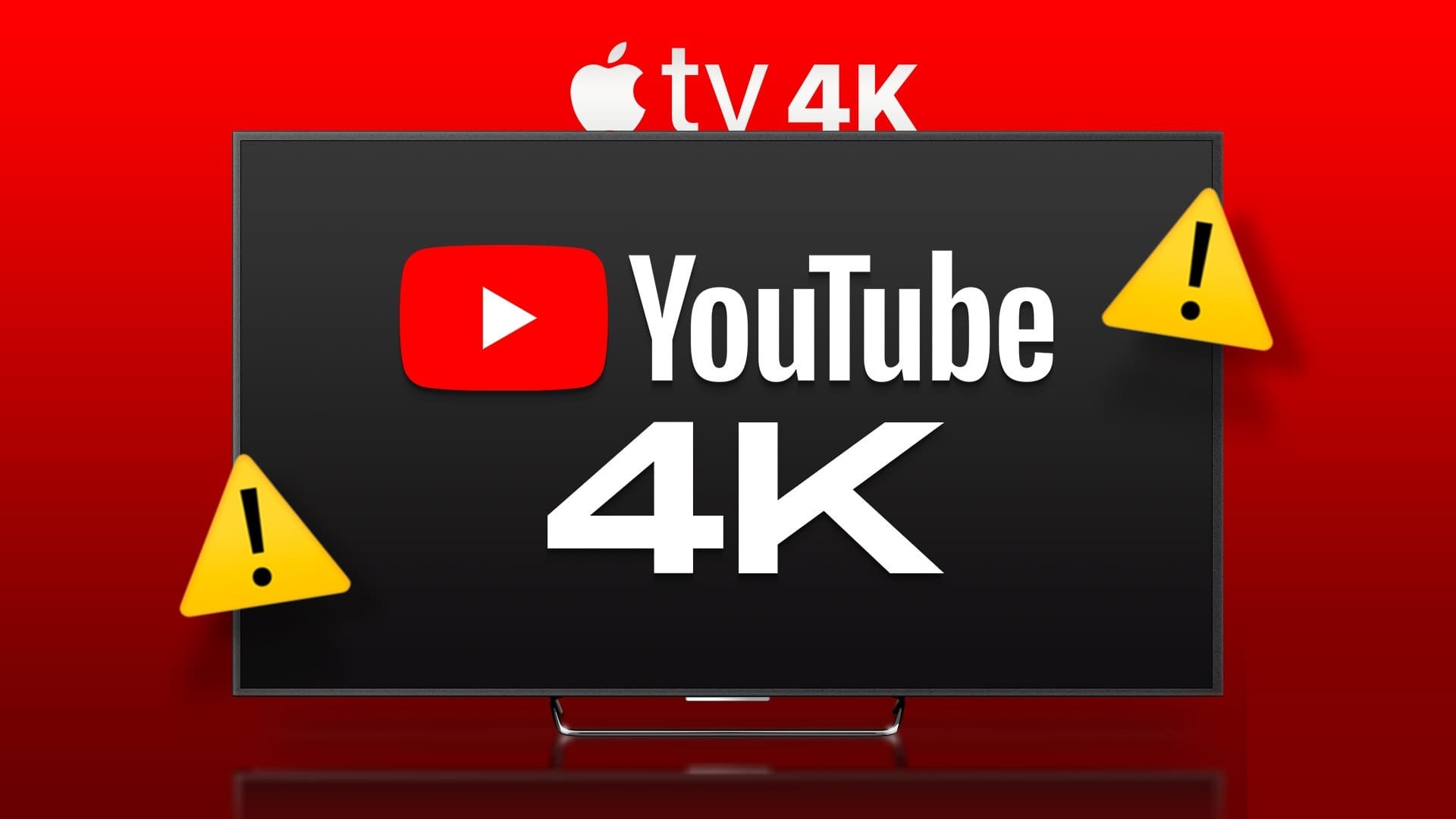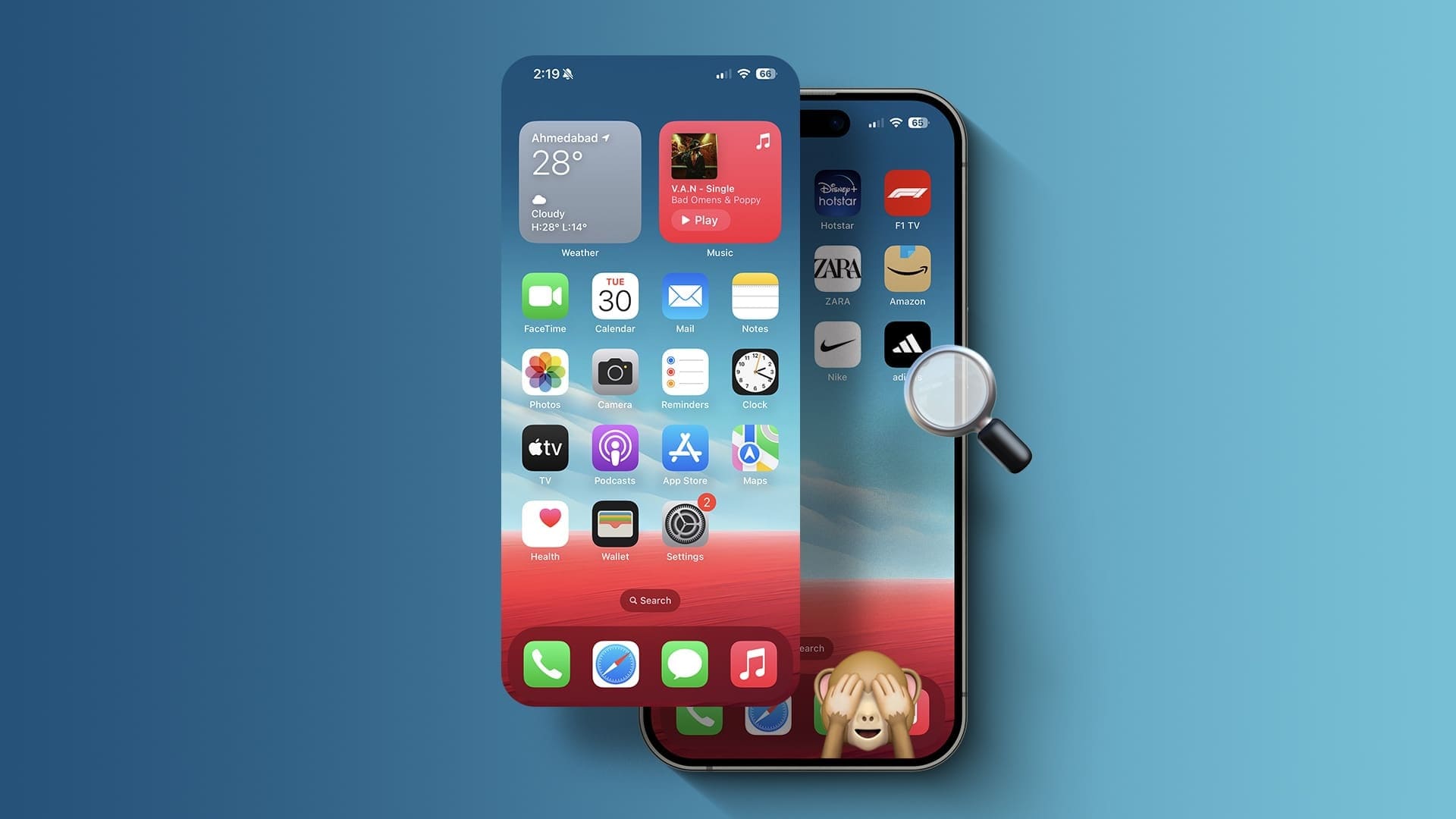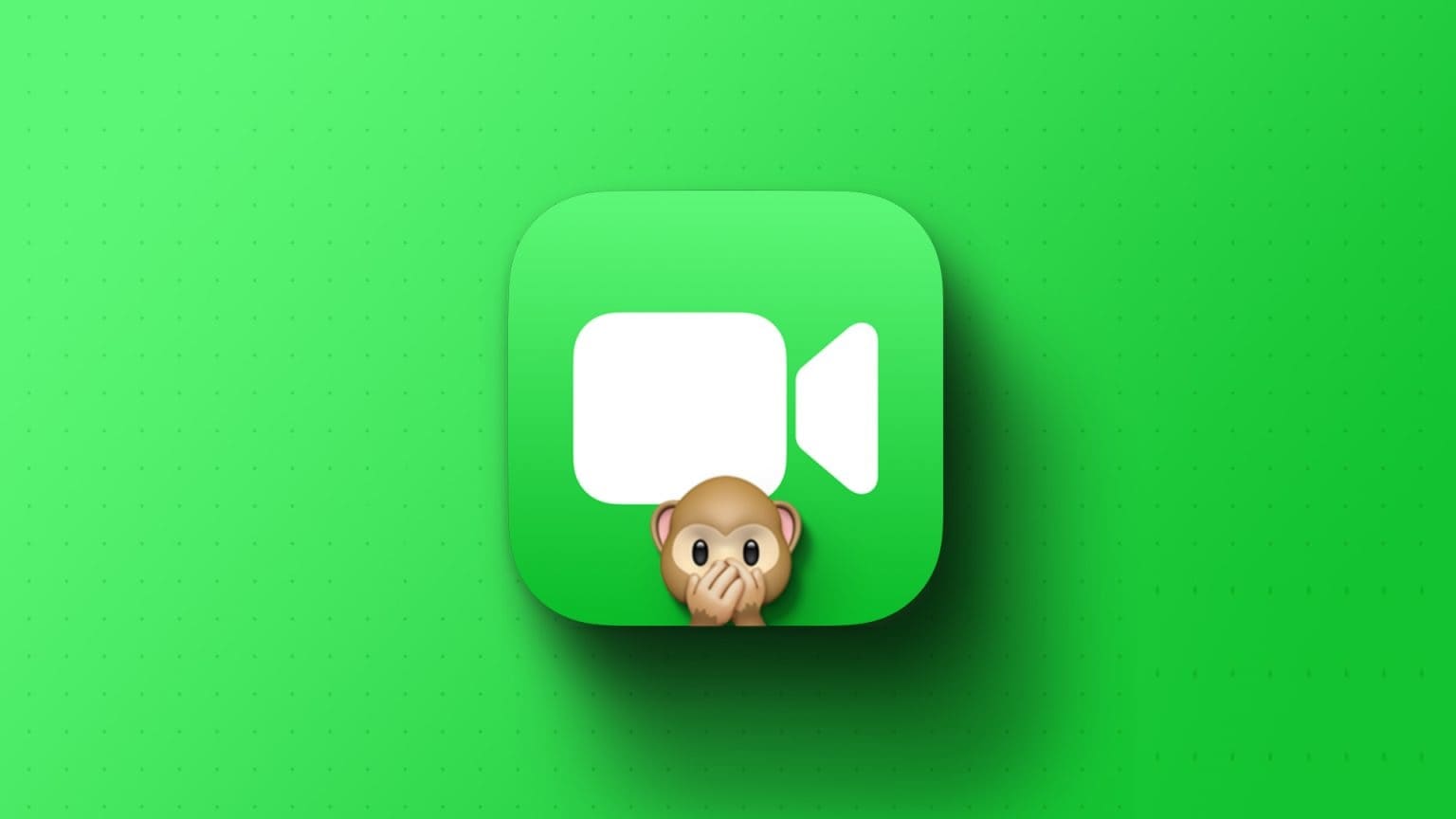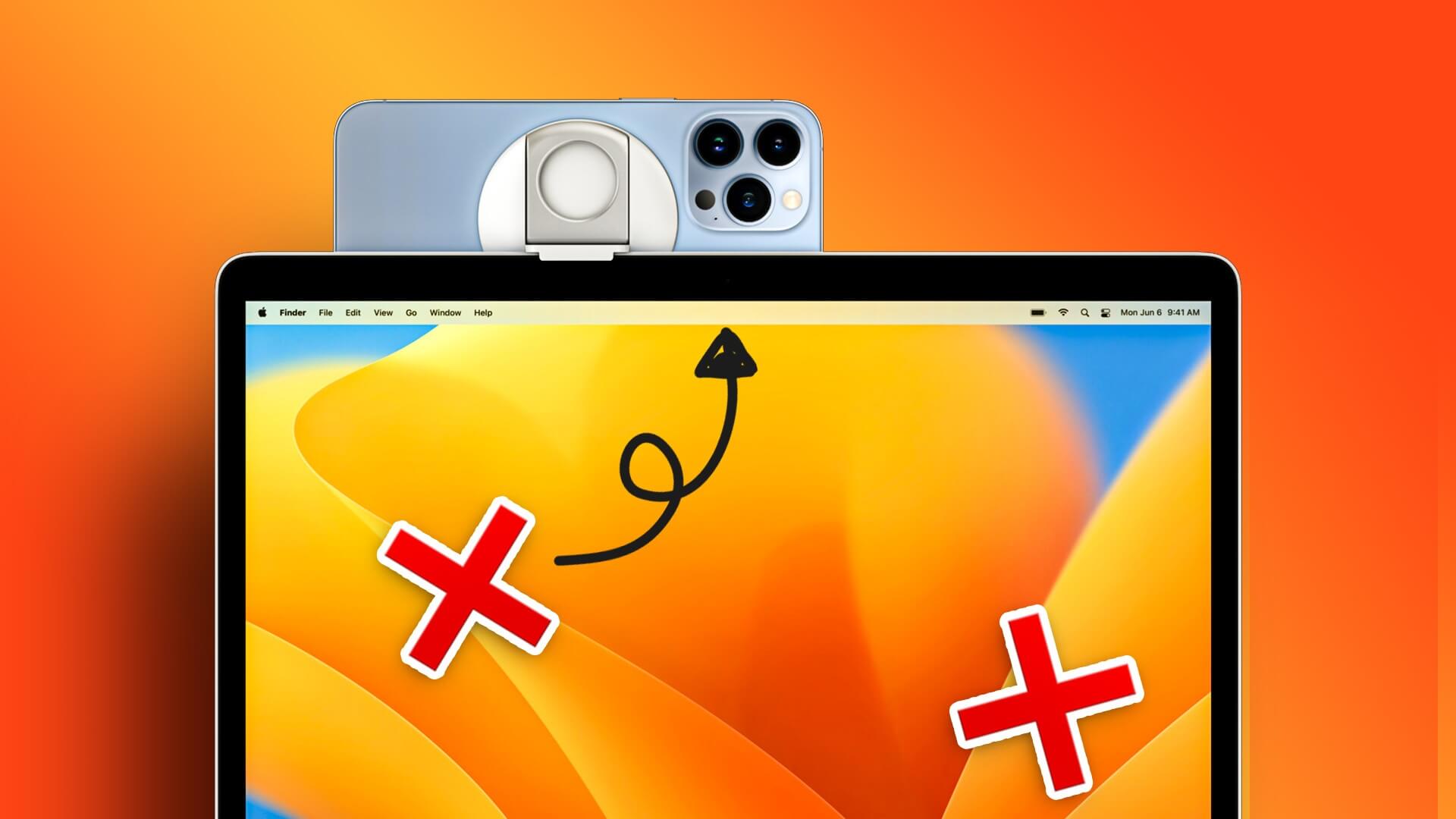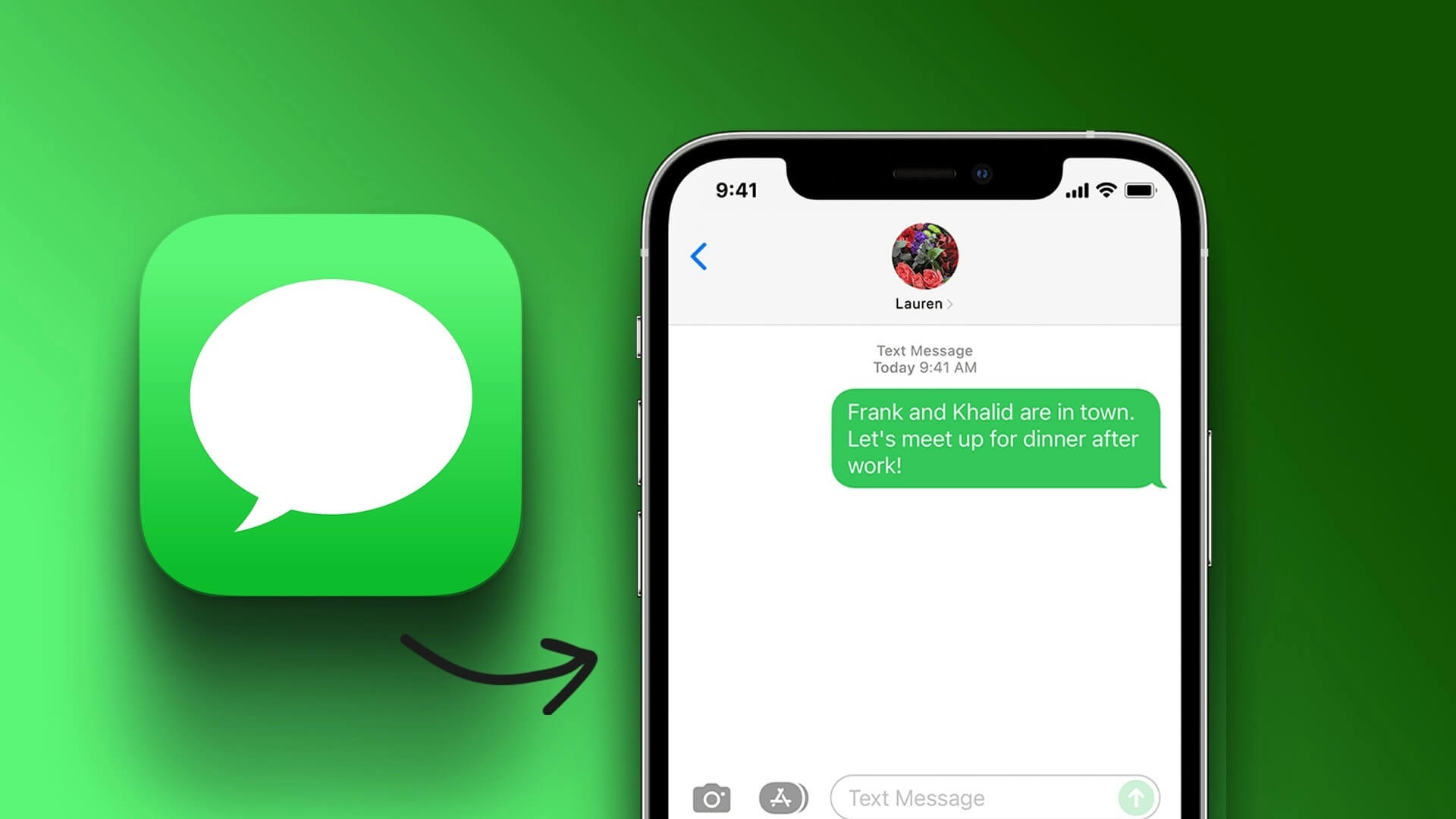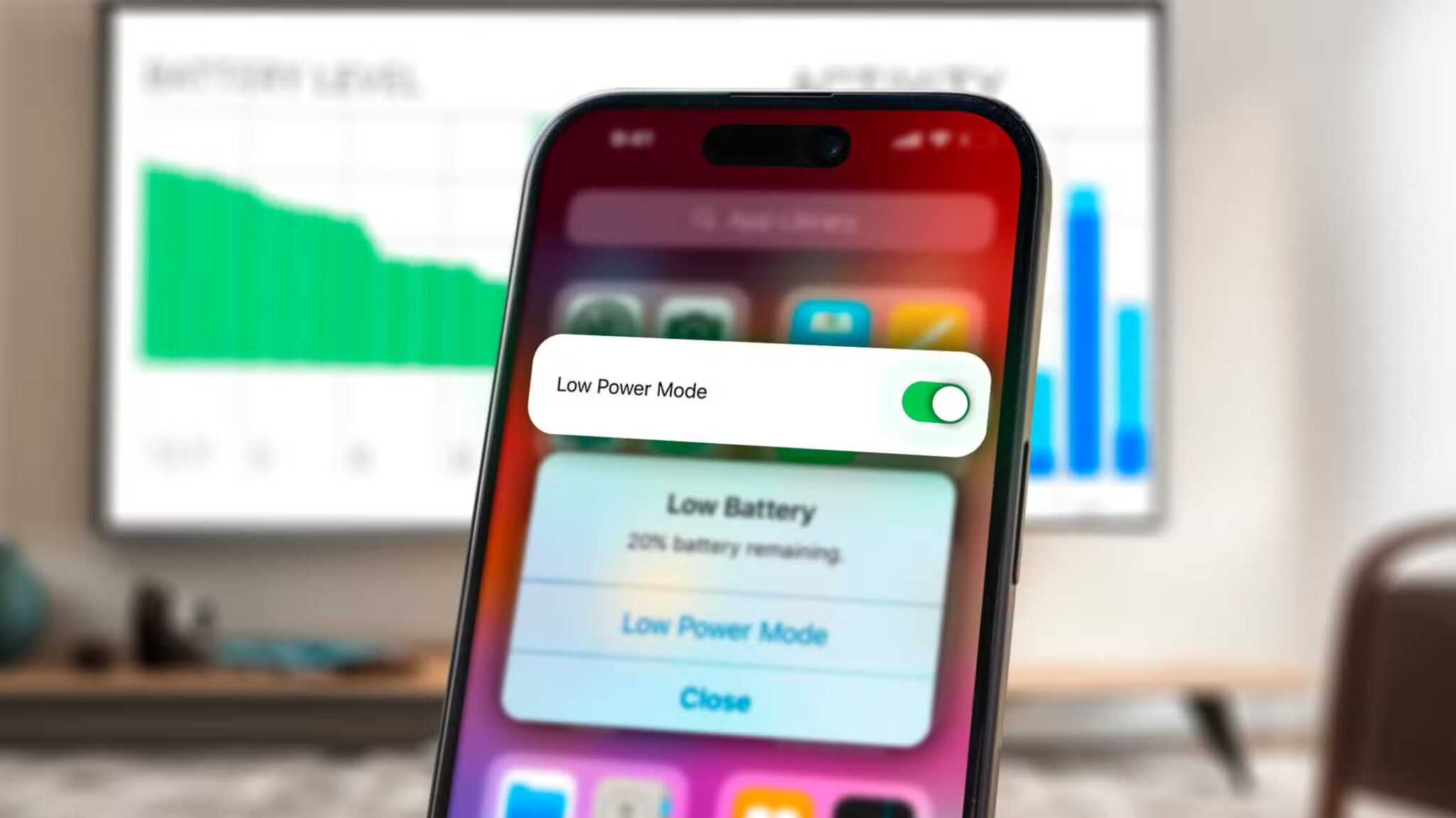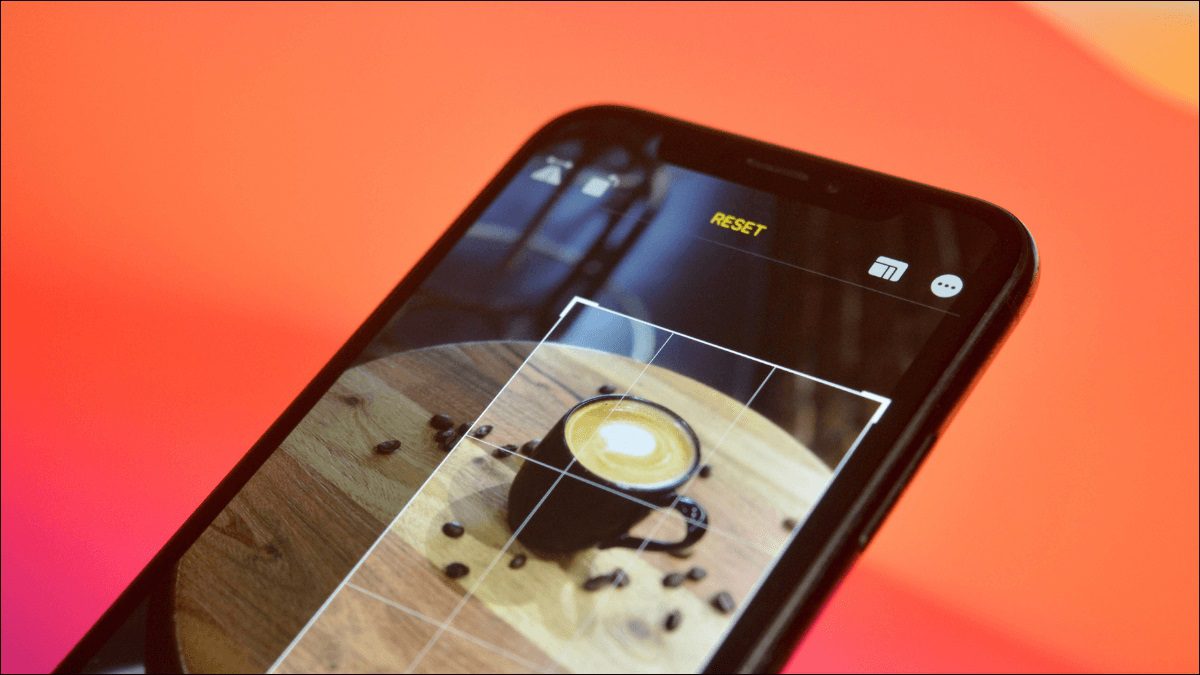WhatsApp har blitt en av de mest populære direktemeldingsapplikasjonene. Bortsett fra å være på tvers av plattformer, er det flere funksjoner og triks til WhatsApp som gjør det til en hit blant brukere. I tillegg til å sende bilder og videoer, liker mange også å sende talenotater. Du kan ta opp og sende personlige talemeldinger til kontakter eller til og med lydklipp fra sanger, ringetoner osv. Hvis du har mottatt en WhatsApp-lydfil du liker, er sjansen stor for at du kanskje vil angi den som ringetone. Det er imidlertid ingen direkte måte å sette en lydfil som ringetone på iPhone som du kan gjøre Samme på Android. Heldigvis kan en enkel løsning hjelpe deg med å sette WhatsApp-lyd som ringetone på iPhone.

Hvilke typer lydfiler kan angis som ringetone
Fra talenotater til vanlige lydfiler som sanger, du kan angi hvilken som helst lydfil du mottar på WhatsApp som ringetone. Hvis du mottar en lydfil av en lang sang, kan du til og med velge en bestemt seksjon og angi den som ringetone.
Slik setter du en lydfil fra WhatsApp som ringetone på din iPhone
Før du setter en lydfil som ringetone, må du først lagre lyden på iPhone. Du kan ikke angi en lydfil som ringetone direkte fra WhatsApp. Slik lagrer du en lydfil du mottar på iPhone-lagringen din.
Lagre WhatsApp-lyd til din iPhone
Trinn 1: Slå på WhatsApp-appen Og åpne chatten der du mottok WhatsApp-stemme.
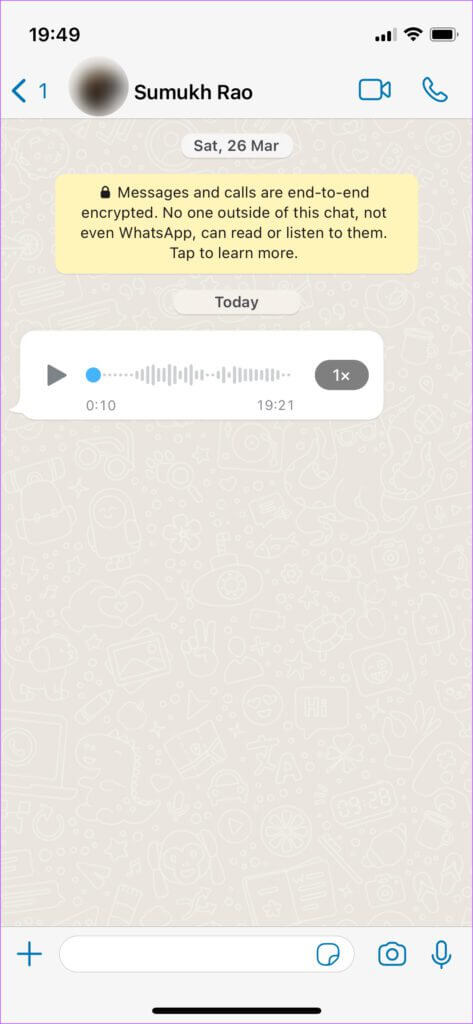
Trinn 2: trykk og hold lydfil til du ser Ytterligere alternativer.
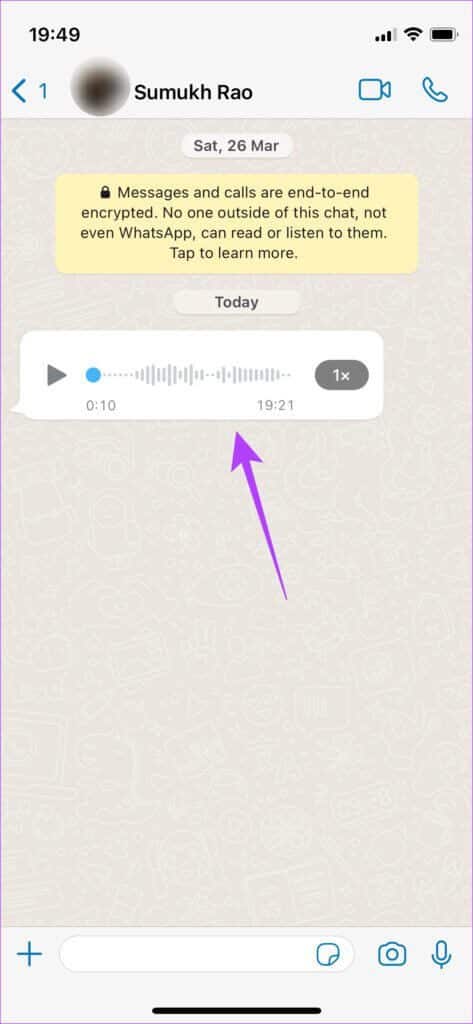
Steg 3: Klikk på Videresend alternativ.
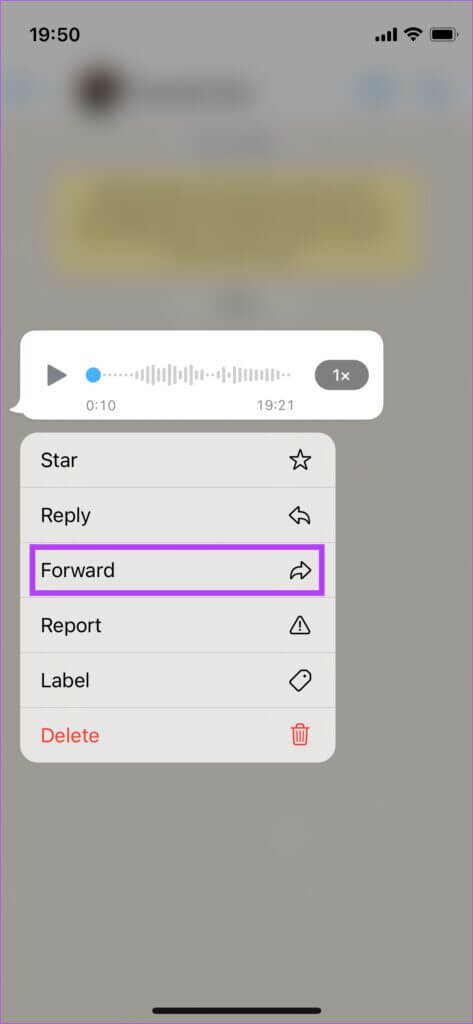
Trinn 4: vil nå Velg lydfilen. Klikk på Del ikon i nedre høyre hjørne av skjermen.
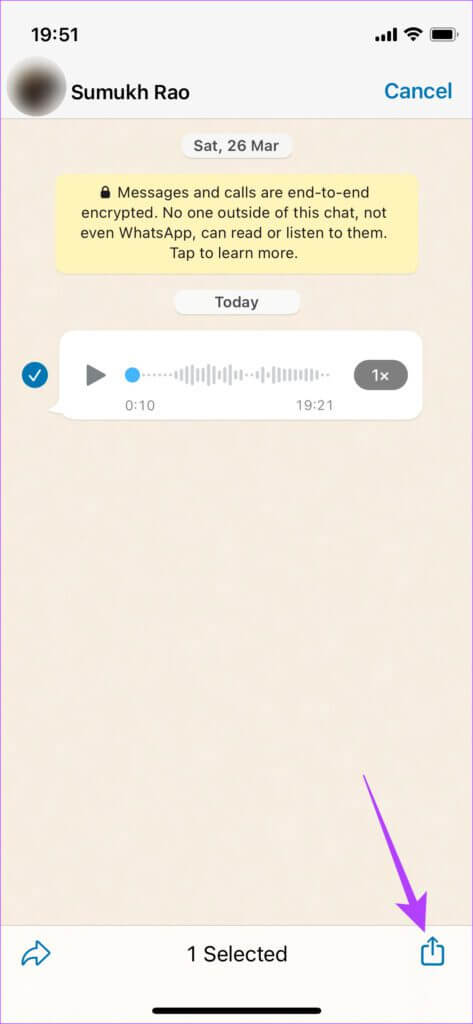
Trinn 5: du vil se nå side iOS-deling dukker opp på skjermen. Lokaliser Lagre til filer på Alternativer -menyen.
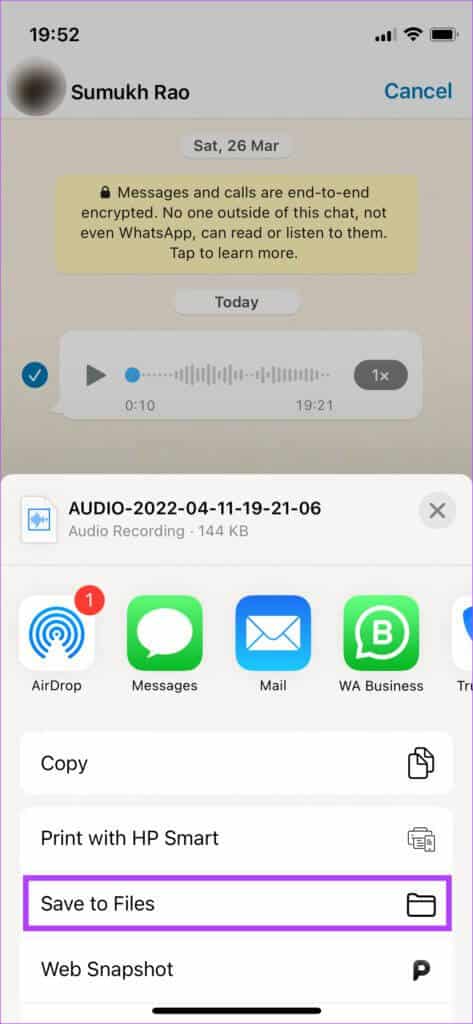
Steg 6: vil åpne Filer app Nå kan du velge stedet du ønsker lagre lyd i det. velg på iPhone min.
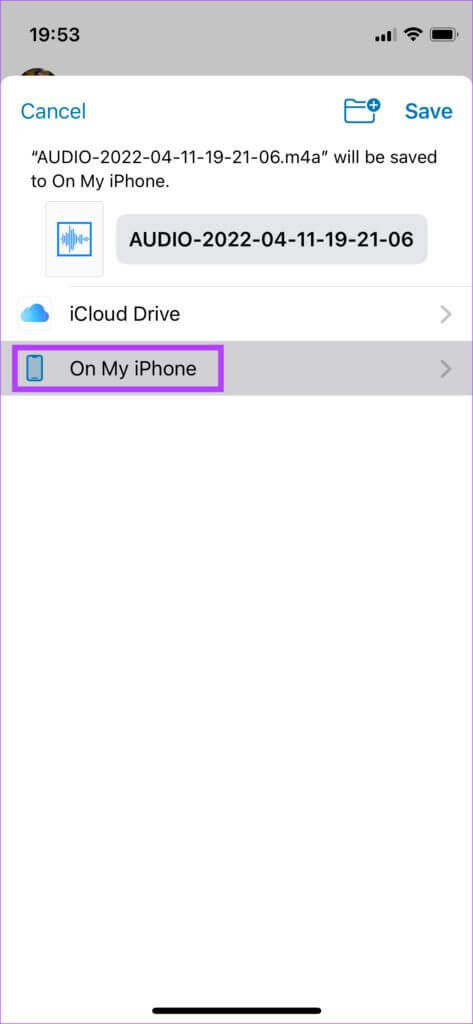
Trinn 7: Du vil nå se en liste over mapper på din iPhone. Du kan Velg hvilken som helst mappe Herfra, men vi lagrer lyden i nedlastingsmappen din for enkelhets skyld.
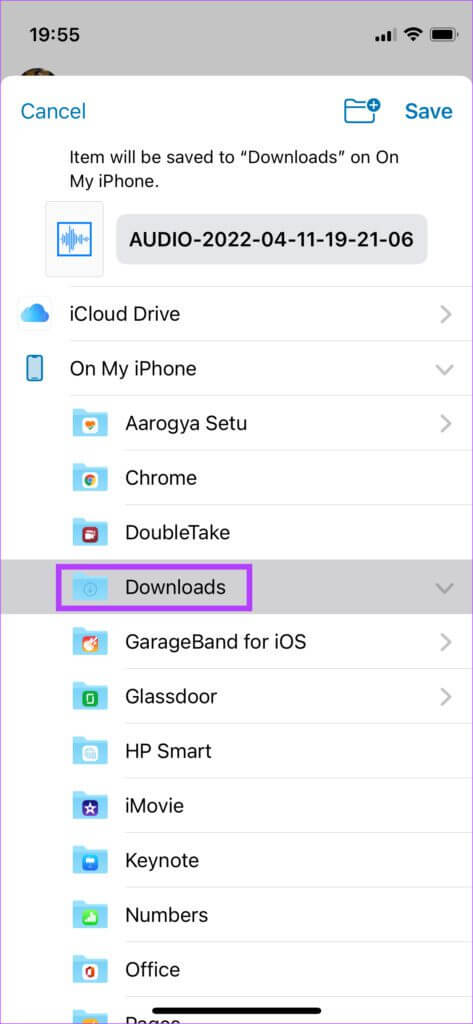
Trinn 8: Klikk på mappen du ønsker lagre lyd i den og spesifiser Lagre alternativ i øvre høyre hjørne.
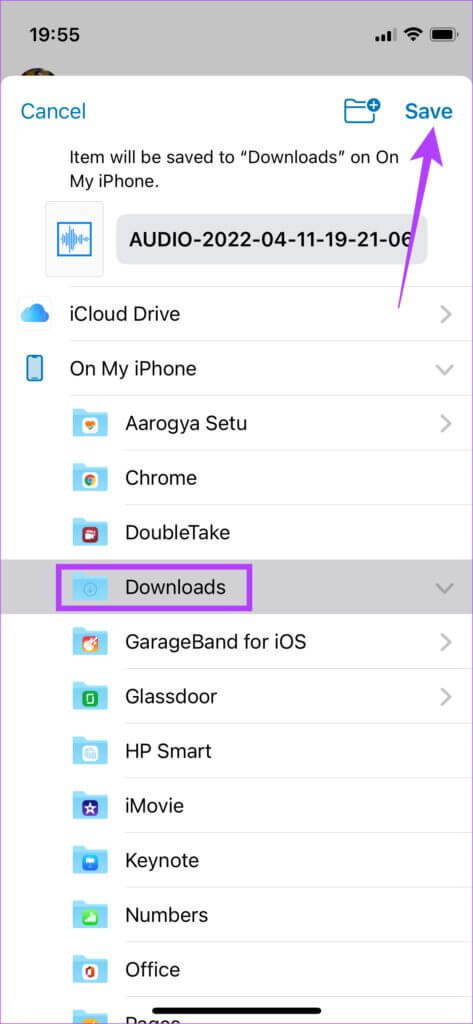
WhatsApp-lyden er nå lagret på din iPhone.
Sett WhatsApp-lyd som ringetone
Nå som lydfilen er lagret på iPhone, er det her hvordan du setter den som ringetone.
Trinn 1: Du vil trenge GarageBand-appen forhåndsinstallert på iPhone for denne metoden. I tilfelle Avinstaller den Fra din iPhone kan du installere den på nytt fra App Store.
Trinn 2: åpen GarageBand-appen på iPhone og trykk "+"-ikonet i øvre høyre hjørne.
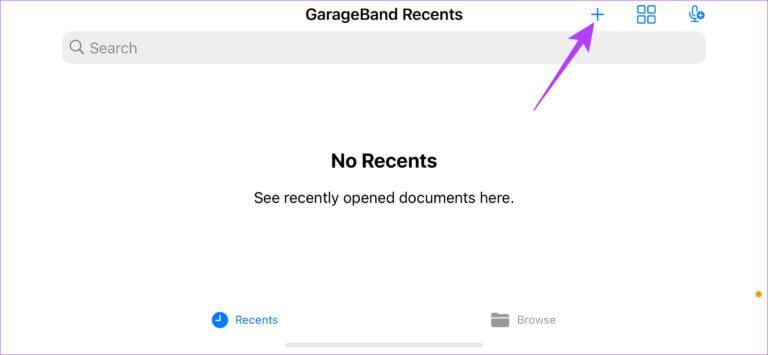
Steg 3: Velg et hvilket som helst verktøy fra listen som tastatur og klikk på den.
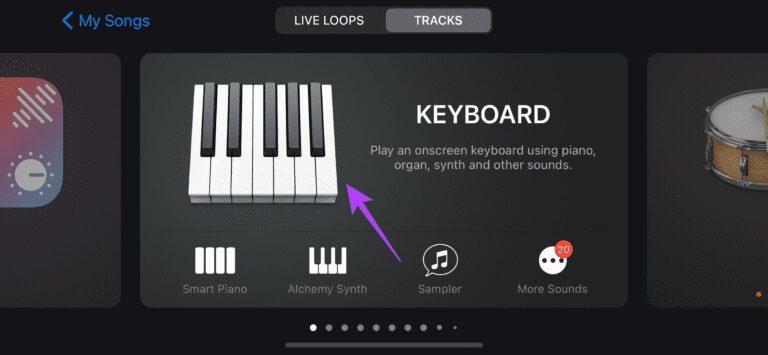
Trinn 4: Velg på Verktøy-panelet Det tredje symbolet fra øvre venstre hjørne.
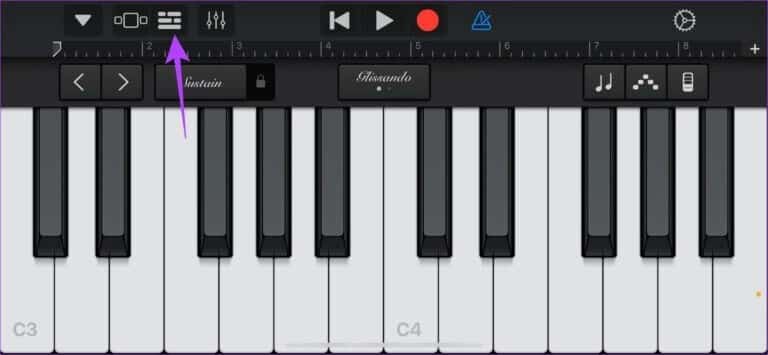
Trinn 5: Trykk nå på ringeikonet øverst til høyre ved siden av Innstillinger.
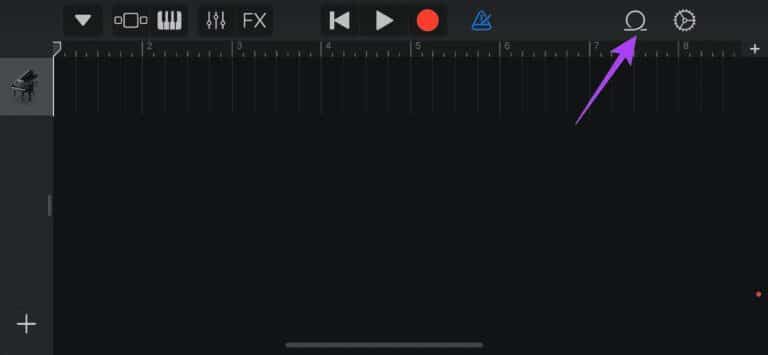
Steg 6: Du vil nå se noen standard banealternativer. Ignorer det og velg Filer-fanen ovenfor.
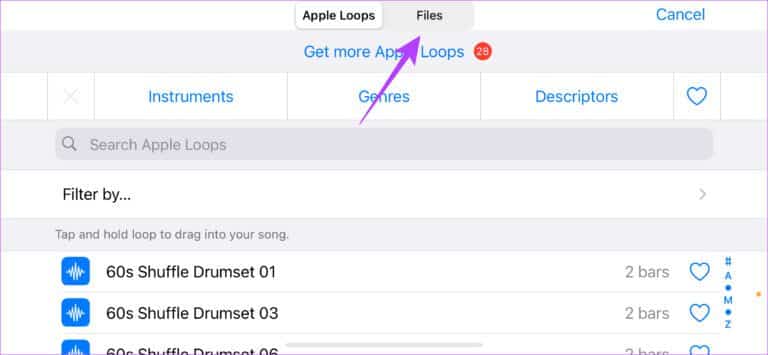
Trinn 7: Klikk på Bla gjennom elementer fra Filer-appen nederst på skjermen.
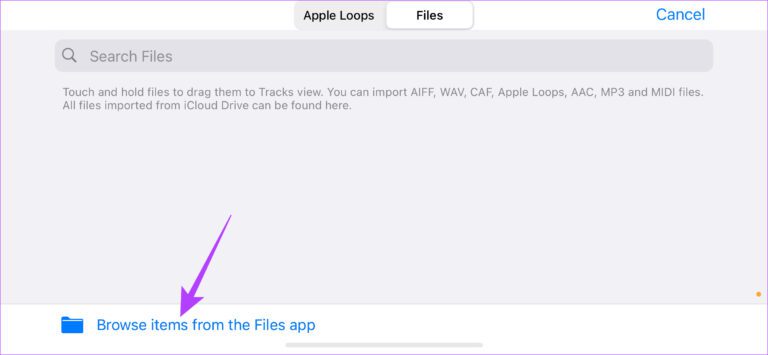
Trinn 8: Du bør ideelt sett se WhatsApp-lyden du lagret til Nylig seksjon. Hvis du ikke gjør det, gå til Bla gjennom-fanen og velg lydfil fra stedet der du lagret det.
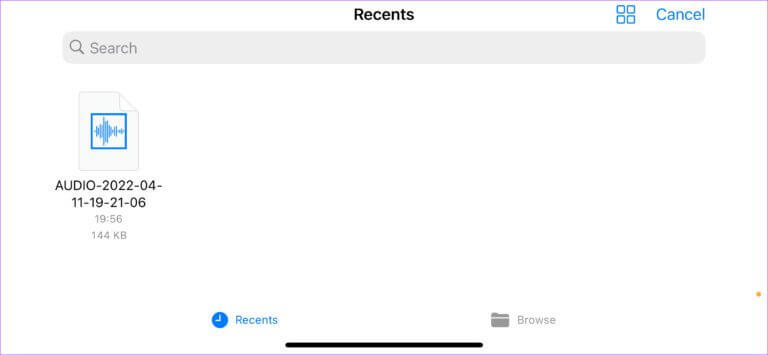
Steg 9: Klikk på WhatsApp-fil lyden du vil angi som ringetone.
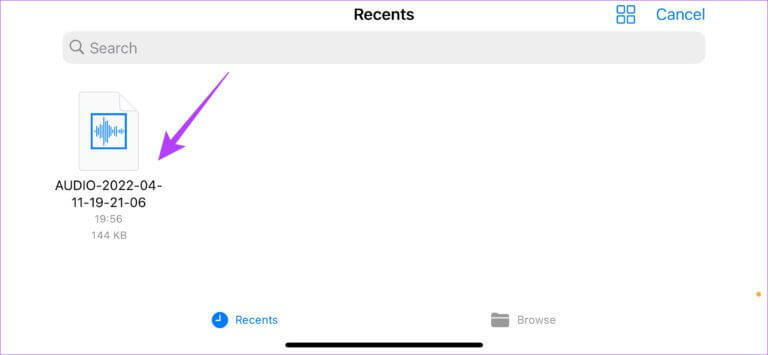
Vil dukke opp WhatsApp-stemme Nå som et spor på Garasjeband.
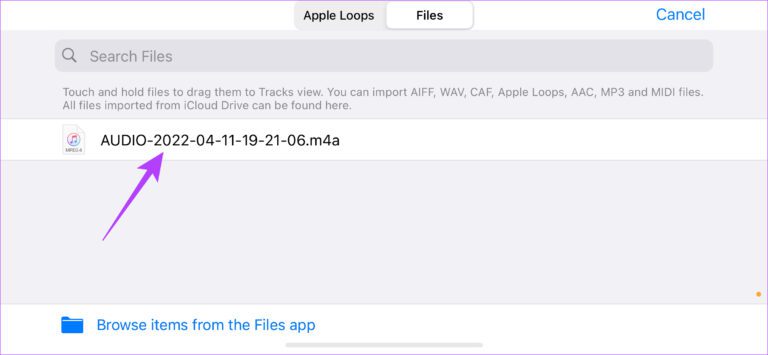
Trinn 10: Trykk og hold på opptaket og slipp når du ser det GarageBand-grensesnitt. Dette er for å importere sporet til GarageBand.
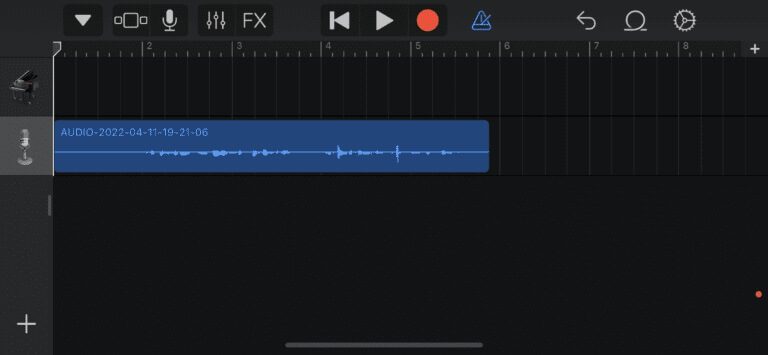
Trinn 11: Lokaliser Trippelsymbol ved siden av opptaksknapp for å deaktivere metronomen.
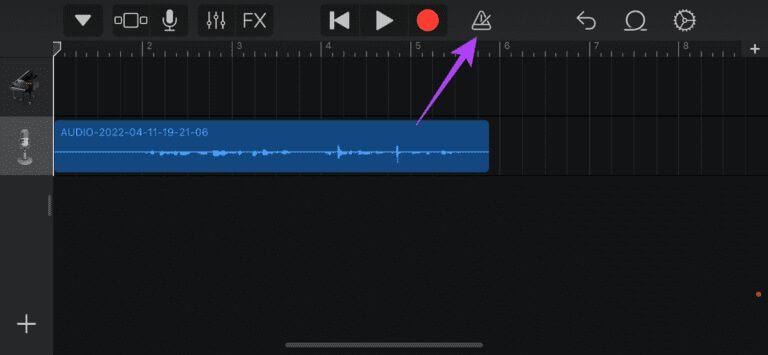
Steg 12: du kan Juster lengden på lyden Ved å klikke på den og dra det hvite styret på hver side av lydklippet. Trykk på avspillingsknappen øverst for å høre lyddelen.
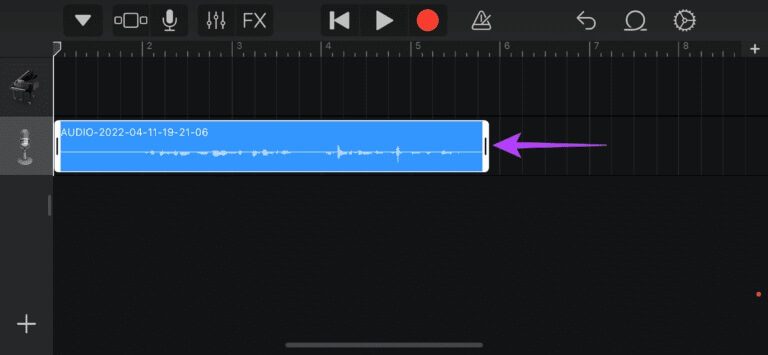
Trinn 13: Når du er ferdig med sporet, trykker du på pilen i øvre venstre hjørne av skjermen og velger Mine sanger.
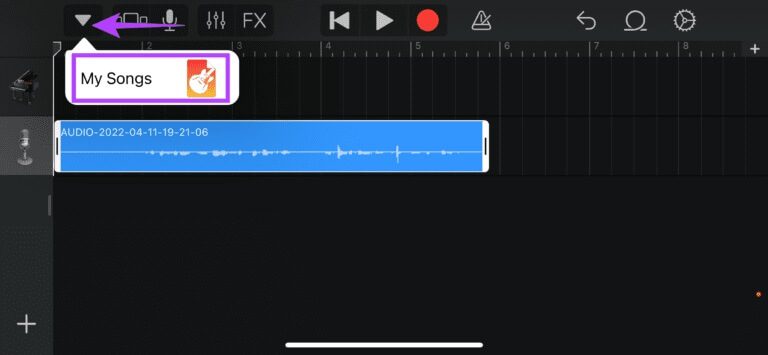
Lydklippet vil nå bli lagret som en sang på din iPhone.
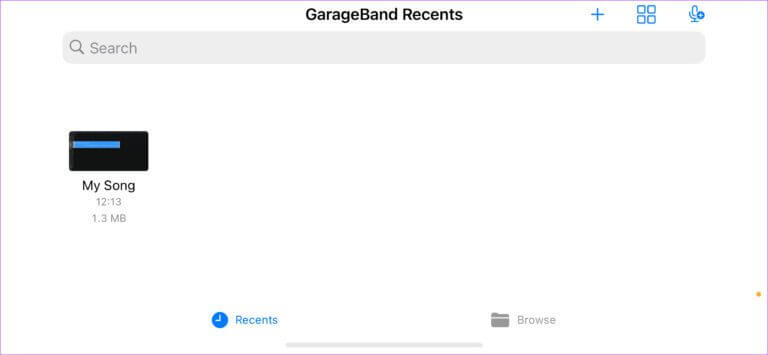
Trinn 14: Trykk og hold på sangen til du ser den Ytterligere alternativer. Lokaliser å dele.
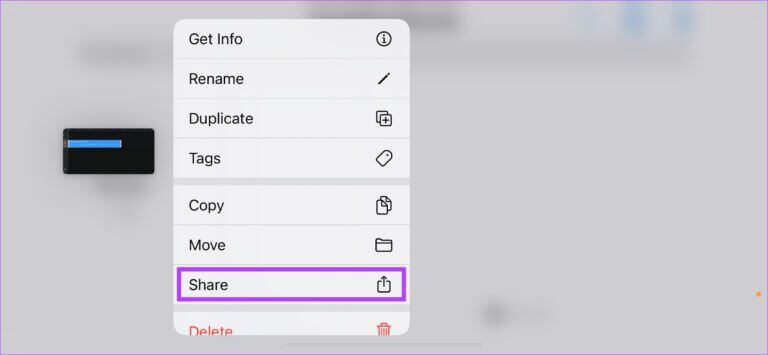
Steg 15: Klikk på Alternativ for ringetone i midten.
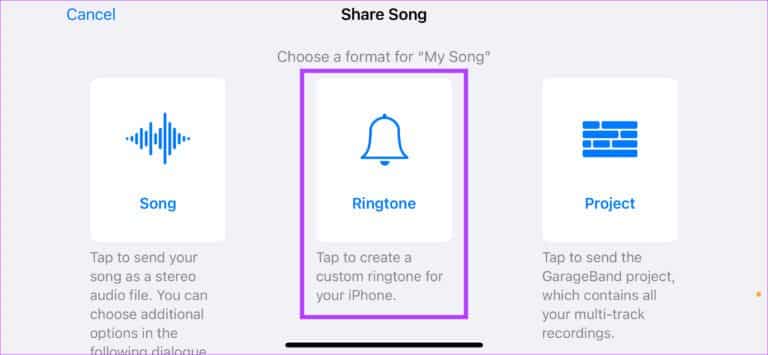
Trinn 16: du kan Gi nytt navn til delen eller velg eksport.
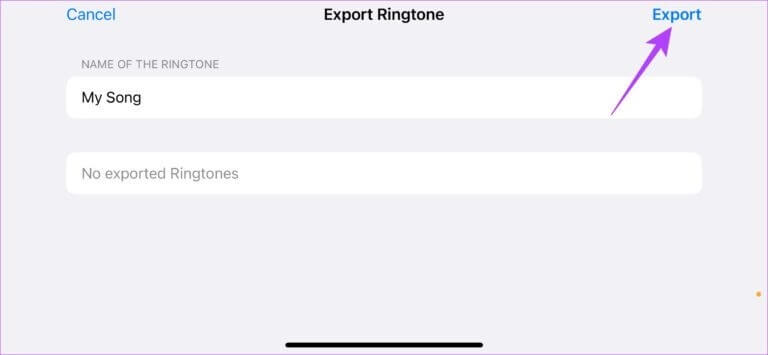
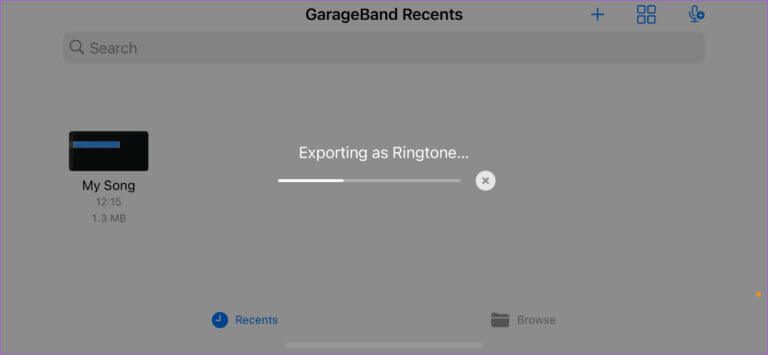
Trinn 17: når du ser Dialogboksen Ringetoneeksport vellykket , Lokaliser Bruk lyd som.
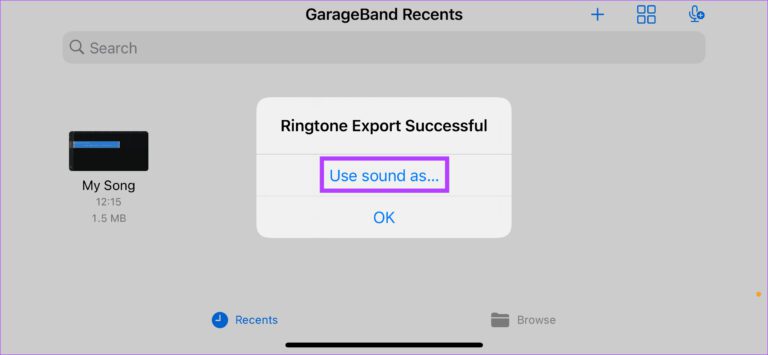
Steg 18: Lokaliser Standard ringetone.
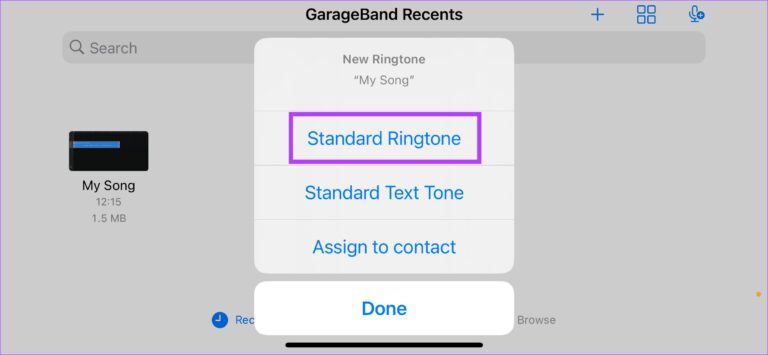
Gratulerer, du har endelig satt WhatsApp-lyden som iPhone-ringetone.
Bruk et hvilket som helst WHATSAPP-lydklipp som ringetone
Selv om prosessen kan virke kjedelig, kan du bruke den til å angi hvilket som helst lydklipp eller talenotat du mottar på WhatsApp som ringetone på iPhone. Vi skulle ønske prosessen var enklere, men den lukkede naturen til iOS betyr at du må gå med denne metoden.